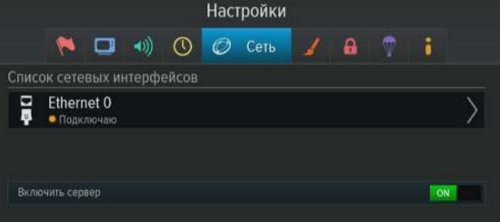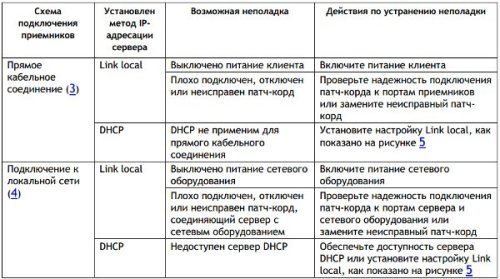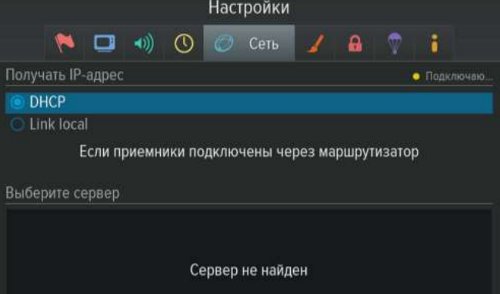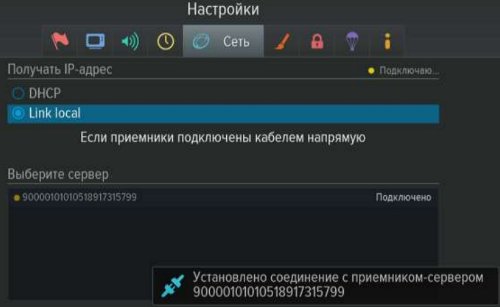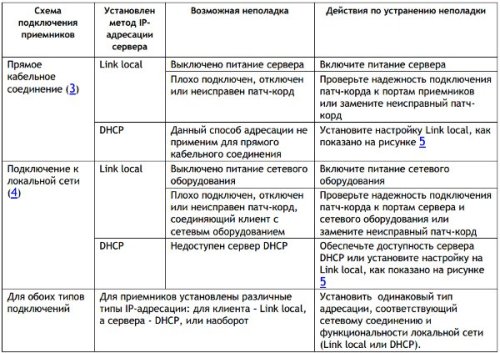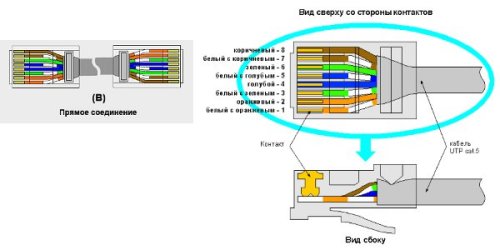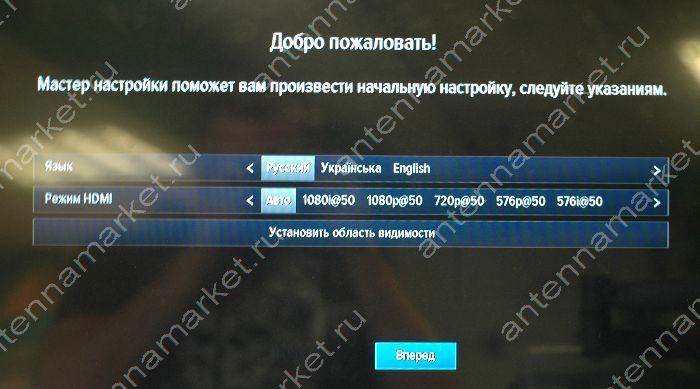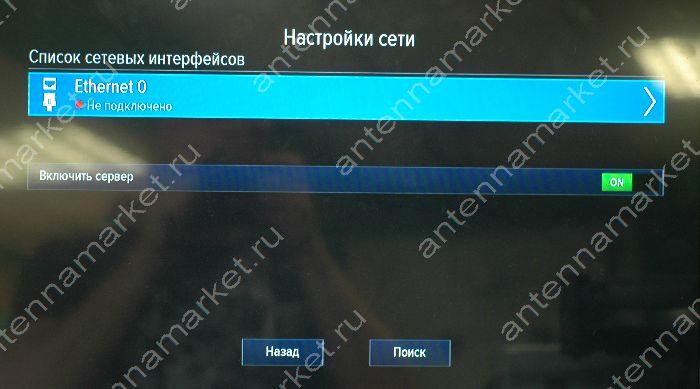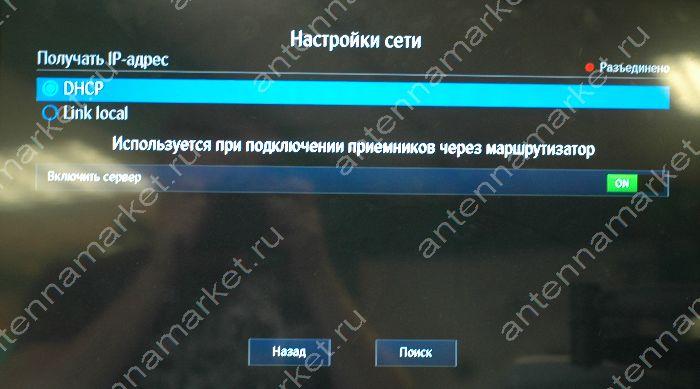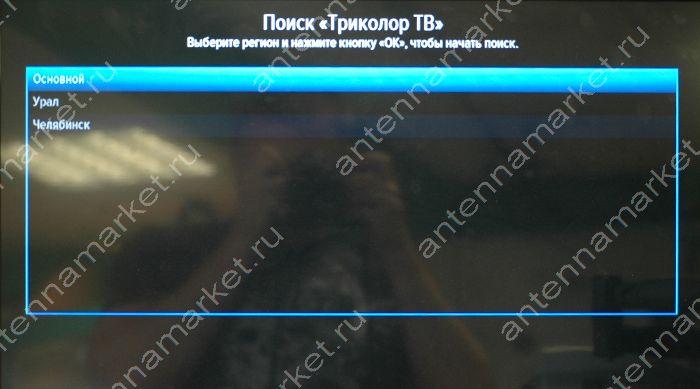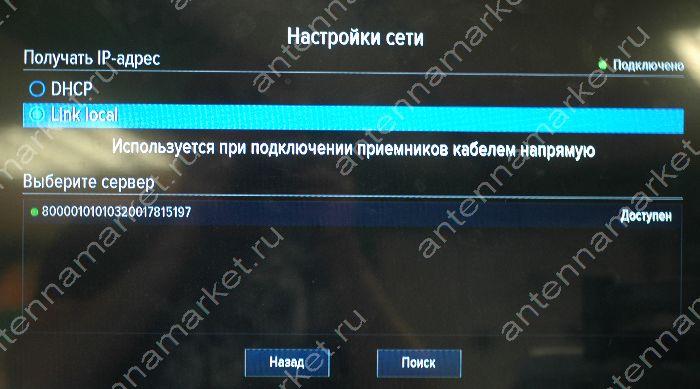Как подключить ресивер gs e501
Как подключить ресиверы GS E501/GS C591 Триколор ТВ между собой и к спутниковой антенне

Итак, компания представляет для своих пользователей возможность просмотра каналов спутникового телевидения, при этом обеспечивая показ различных каналов на двух разных телевизионных приемниках.
То есть, по сути комплект из ресиверов GS E501/GS C591 в состоянии обеспечить независимое вещание для двух телевизоров. При этом важно отметить, что основным ресивером является GS E501, именно он принимает и расшифровывает ВЧ сигнал. Фактически в нем установлено два приемника. А второй ресивер GS C591, по сути и ресивером то не является. Это всего лишь приставка принимающая цифровой сигнал по проводному соединению и работающая с ним. Соединение по Wi-fi не осуществляется так как такой способ не в состоянии обеспечить передачу для показа в HD качестве.
При этом необходимо сказать, что не смотря на такие особенности, ресивер и приставка в состоянии обеспечить полноценный просмотр спутниковых каналов независимо, когда каждое из устройств может работать со своим телевизором, в другом помещении и от своего пульта дистанционного управления.
Приемник GS E501 («cервер») предназначен для приема сигнала от конвертера спутниковой антенны и трансляции теле- и радиоканалов приемнику-клиенту через локальную сеть.
Приемник GS С591 («клиент») предназначен для воспроизведения теле- и радиоканалов («контента»), получаемых от сервера по локальной сети.
В зависимости от условий (расположение приемников в помещениях и расстояние между ними, наличие готовой локальной сети и свободных портов сетевого оборудования), может быть применена та или иная схема сетевого соединения приемников – прямое кабельное соединение, или подключение к сетевому оборудованию (маршрутизатору).
Прямое кабельное соединение ресиверов Триколор между собой
В этой схеме подключения приемники соединяются напрямую кабелем Ethernet («патч-кордом»), как показано на рисунке 1:
1) Подключите сетевой кабель к порту Ethernet на задней панели сервера.
2) Подключите другой конец патч-корда к порту Ethernet на задней панели клиента.
3) Включите питание сервера и клиента.
Подключение к сетевому оборудованию ресиверов Триколор ТВ
В этой схеме клиент и сервер соединяются друг с другом не напрямую, а подключаются к сетевому оборудованию, как на рисунке 2. Для этой схемы подключения требуются два патч-корда и два свободных порта сетевого оборудования:
1) Подключите патч-корд к порту Ethernet на задней панели сервера.
2) Подключите другой конец патч-корда к свободному порту сетевого оборудования.
3) Подключите второй патч-корд к порту Ethernet на задней панели клиента.
4) Подключите другой конец второго патч-корда к свободному порту сетевого оборудования.
5) Включите питание сервера и клиента. Также необходимо, чтобы было включено питание сетевого оборудования.
1) После соединения приемников в локальную сеть установите параметры сети сервера в приложении «Мастер настройки» на шаге «Настройки сети» (или в приложении «Настройки», в разделе «Сеть»), см. рисунок 3.
2) C помощью кнопок ПДУ «←/→», «↑/↓» переведите фокус на «Ethernet 0» и,нажав кнопку «OK», выберите способ получения IP-адреса для сервера:
«DHCP», как показано на рисунке 4 или•
«Link• local», как показано на рисунке 5.
DHCP не применим для схемы прямого соединения. Для этой схемы подключения приемников необходимо выбрать метод Link local. Для подключения к сетевому оборудованию, в зависимости от наличия в сети DHCP сервера, могут быть выбраны как DHCP, так и Link local. Настройки метода получения IP-адресов (Link local или DHCP) должны быть одинаковы для клиента и сервера.
3) С помощью кнопок ПДУ «←», «Выход» вернитесь в окно списка сетевых интерфейсов
4) Если сервер получил IP-адрес, экран должен выглядеть как на рисунке 6. Это означает, что сервер подключен к сети, и можно переходить к настройке клиента.
5) Если экран выглядит как на рисунке 7, это означает, что возникли неполадки в подключении сервера. Общий перечень возможных неполадок при подключении сервера и действия по их устранению приведены в таблице 1.
1) После настройки сервера, установите параметры сети клиента в приложении «Мастер настройки» на шаге «Настройки сети» (или в приложении «Настройки» в разделе «Сеть»), см. рисунок 8.
2) C помощью кнопок ПДУ «←/→», «↑/↓» переведите фокус на «Ethernet 0» и,нажав кнопку «OK», выберите способ получения IP-адреса для клиента:
«DHCP», как показано на рисунке 9 или•
«Link local», как• показано на рисунке 11
DHCP не применим для прямого соединения, описанного в разделе 3. Для этой схемы подключения приемников необходимо выбрать Link local. Для подключения к сетевому оборудованию, описанного в разделе 4, в зависимости от наличия в сети DHCP сервера, могут быть выбраны как DHCP, так и Link local.
Настройки получения IP-адресов (Link local или DHCP) должны быть одинаковы для клиента и сервера.
3) После получения клиентом и сервером IP-адресов клиент должен найти сервер в локальной сети: в поле под заголовком «Выберите сервер» будет выведена
информация о сервере, как показано на рисунке 10.
4) Для соединения с сервером с помощью кнопок ПДУ «↑/↓» переведите фокус на строку с идентификатором сервера и нажмите кнопку «OK». После успешного соединения с сервером будет выведено сообщение «Установлено соединение с приемником-сервером 90000101010518917315799», как показано на рисунке 11.
5) Если экран по-прежнему имеет вид, как на рисунках 8 и 9 (клиент не получил IP-адрес, пустой список серверов), а также как на рисунке 12 (сетевой интерфейс«Ethernet 0» клиента не подключен к локальной сети), это означает, что возникли неполадки подключения клиента и/или сервера. Общий перечень неполадок при подключении клиента и действия по их устранению приведены в таблице 2.
6) Настройка сетевых параметров клиента завершается после устранения возможных вышеописанных проблем и получения сообщения об успешном подключении к серверу, показанного на рисунке 11.
7) Последующими шагами является завершение настройки клиента, включая определение оператора и региона, поиск каналов и просмотр контента на телевизоре, подключенном к клиенту.
Более подробно о том, как обжать кабель для использования в подключении ресиверов, можно узнать из статьи «Как обжать витую пару».
Настройка комплекта на 2 ТВ Триколор GS E501 / GS C591
Эта статья поможет Вам подключить и настроить систему Триколор ТВ на 2 телевизора состоящую из ресивера-сервера GS E501 и ресивера-клиента GS C591 или C5911.
Сначала подключаем ресивер сервер GS E501 к антенне, для этого у вас должен быть установлен конвертер твин с 2мя выходами. Кабели подключаются на входы ресивера LNB1 IN и LNB2 IN. Далее соединяем сервер GS E501 с клиентом GS C591 через входы ETHERNET при помощи кабеля витая пара с разъемами RJ45. К телевизору ресиверы подключаются либо по аналоговому SCART выходу, либо по цифровому HDMI. Когда все провода подключены можно начинать настройку ресиверов.
Первым настраиваем ресивер сервер GS E501. При первом включении или после сброса на заводские установки будет запущен мастер установки с шагами.
Шаг 1. Добро пожаловать!
Выбираем язык, разрешение HDMI и по желанию область видимости на экране. Нажимаем ВПЕРЕД.
Шаг 2. Установка даты и времени.
Тут все оставляем без изменений, автоматически все определяется верно. Нажимаем ВПЕРЕД.
Шаг 3. Настройки сети.
На этом шаге необходимо настроить соединение ресивера сервера GS E501 с ресивером клиентом GS C591.
Перемещаемся в поле «Список сетевых интерфейсов» и нажимаем стрелку вправо. Теперь нужно выбрать один из двух вариантов подключения:
Параметр «Включить сервер» по-умолчанию включен ON, так и должно быть. Нажимаем ПОИСК.
Шаг 4. Поиск «Триколор ТВ».
На этом этапе настраиваем каналы Триколор ТВ, Стрелкой вправо выбираем Триколор ТВ для западной части РФ или Триколор ТВ-Сибирь для восточной области РФ. Настройки антенны менять не требуется. Если ваша антенна настроена на спутник и все кабеля соединены правильно, то после выбора оператора шкалы СИЛА и КАЧЕСТВО будут заполнены в соответствии со степенью настройки тарелки. Нажимаем ПРОДОЛЖИТЬ.
Далее выбираем регион. Для европейской части РФ это будет ОСНОВНОЙ. Нажимаем кнопку ОК.
Начнется сканирование каналов, когда поиск будет завершен вам предложат сохранить найденные каналы. Выбираем СОХРАНИТЬ и нажимаем кнопку ОК на пульте.
Ресивер сервер GS E501 настроен и готов к работе.
Теперь настраиваем ресивер клиент GS C591. Все шаги тут абсолютно идентичны за исключением шага с настройкой сети. Тут необходимо выполнить следующие действия.
Во вкладке «Список сетевых интерфейсов» выбираем тип соединения HDCP или Link local, этот пункт должен совпадать с настройками ресивера сервера, иначе подключения не произойдет. После выбора типа соединения переходим в поле «Выберите сервер» и нажимаем ОК на единственной доступной строке с номером нашего сервера.
Выбираем ПОИСК и настраиваем каналы так же, как и на ресивере сервере.
Система Триколор ТВ на 2 телевизора настроена и готова к работе, приятного просмотра!
СИСТЕМА ДЛЯ ПРИЕМА ЦИФРОВОГО СПУТНИКОВОГО ТЕЛЕВИДЕНИЯGS E501/GS C591
1 Общее описание
2 Перед началом эксплуатации
3 Функции
3.12 Заставка
4 Приложения
4.2 В эфире!
4.3 Галерея
4.4 Диск
4.5 Заставка
4.8 Музыка
4.10 Настройки
4.12 Помощь
4.14 Реверси
4.17 Сапер
4.18 Статус
4.19 Телегид
4.20 Ювелир
5 Устранение неисправностей
6 Технические характеристики
1 Общее описание
Система для приема цифрового спутникового телевидения состоит из основного приемника (сервера) GS E501 и дополнительного приемника (клиента) GS C591. Основной приемник GS E501 может использо-ваться отдельно от дополнительного.
Настройки для каждого приемника осуществляются отдельно.
Приемники изготовлены с соблюдением международных стандартов безопасности. Пожалуйста, внимательно прочитайте правила техники безопасности до первого включения ва-ших приемников.
2 Перед началом эксплуатации
2.1 Правила техники безопасности
Электропитание приемника осуществляется от сети переменного тока с напряжением 220 В и частотой 50 Гц через адаптер электропитания из комплекта поставки. Убедитесь, что напряжение, указанное на адаптере, соответствует напряжению вашей сети электропитания. Если вы не уверены, какой стандарт электропитания в вашем доме, обратитесь в местную энергосбытовую компанию.
• Используйте адаптер электропитания, входящий в комплект поставки приемника. Запрещается использовать блоки питания от других устройств.
• Адаптер электропитания должен быть сухим, без механических повреждений, как самого адапте-ра, так и кабеля, соединительного разъема.
• Вставляйте и вынимайте адаптер электропитания из розетки только сухими руками, придерживая корпус за пластиковые элементы. Не вынимайте адаптер электропитания из розетки за шнур элек-тропитания – это может привести к повреждению кабеля, короткому замыканию в сети и пораже-нию электрическим током.
• Во избежание плавления изоляции следите за тем, чтобы шнур электропитания не проходил вбли-зи нагревательных приборов.
• Запрещается использовать адаптер электропитания, входящий в комплект поставки приемника, для работы других устройств.
• Запрещается оставлять адаптер электропитания в сети без подключения к приемнику. Запрещает-ся оставлять работающий приемник без присмотра.
• Запрещается вскрывать корпус приемника или адаптера электропитания во избежание пораже-ния электрическим током.
• Рекомендуется обесточивать приемник (отключать адаптер от сети электропитания), если прием-ник не эксплуатируется в течение длительного времени.
• Отключайте приемник от сети электропитания во время грозы.
Приемник не должен подвергаться воздействию любых жидкостей, в том числе брызг или капель, паров агрессивных сред. Запрещается ставить на приемник предметы, наполненные жидкостями.
Перед чисткой необходимо отключить приемник от сети электропитания. Производите чистку корпуса приемника мягкой влажной тканью, не используйте растворители. Рекомендуется не реже одного раза в год удалять пыль из корпуса приемника через вентиляционные отверстия (без вскрытия корпуса) с помощью пылесоса малой мощности.
Вентиляционные отверстия на верхней части приемника должны быть открыты для обеспечения сво-бодной циркуляции воздуха. Не размещайте приемник на мягких поверхностях: коврах, диванах, кро-ватях и т. п.
Не ставьте другие электронные приборы на приемник. При размщении приемника на книжных полках, в нишах и т. п. убедитесь, что обеспечивается достаточная вентиляция приемника. Расстояние между бо-ковыми стенками, верхней частью приемника и стенками ниши, в которую установлен приемник, долж-но быть не менее 10 сантиметров.
Отключайте приемник от сети электропитания перед любыми операциями, связанными с подключени-ем внешних устройств.
Подробные инструкции по подключениям вы можете прочитать в пользовательской документации к вашему приемнику:
• по установке и подключению к приемнику спутниковой антенны – в «Справочнике абонента «Триколор ТВ»;
• по подключениям к приемнику внешних устройств – в «Универсальном руководстве по подклю-чениям абонентских приемников GENERALSATELLITE».
Приемник должен располагаться в месте, не доступном для попадания прямых солнечных лучей. Установите приемник таким образом, чтобы обеспечить его устойчивое положение. Падение приемника может привести к травме или повреждению устройства.
Не помещайте посторонние предметы в отверстия корпуса приемника, это может вызвать повреждение отдельных его частей, короткое замыкание или поражение электрическим током.
• Запрещается использовать разъемы приемника в целях, не соответствующих их назначению со-гласно настоящему руководству.
• Запрещается использовать разъемы приемника для зарядки аккумуляторов, а также в качестве источников напряжения для электропитания устройств, за исключением случаев, предусмотрен-ных «Универсальным руководством по подключениям абонентских приемников GENERAL SATELLITE» из комплекта пользовательской документации и настоящим руководством пользова-теля.
• Перед подключением или отключением внешних устройств убедитесь, что питание отключено. Данное правило не распространяется на подключение USB-устройств.
• Не рекомендуется вставлять и вынимать смарт-карту из слота работающего приемника. Это может привести к сбою в работе приемника.
Приемник подлежит эксплуатации в помещениях с температурой воздуха от +5 ºC до +40 ºC при относи-тельной влажности воздуха не более 80%.
Запрещается эксплуатировать приемник в помещениях с парами агрессивных сред или в помещениях с высоким уровнем влажности.
Не эксплуатируйте неисправный приемник, он может быть опасен. В случае неисправности обратитесь в ближайший сервисный центр. Действуйте в соответствии с рекомендациями специалистов.
Адреса ближайших сервисных центров можно узнать на сайте www.general—satellite.ru.
По истечении установленного срока службы (см. раздел 6 «Технические характеристики») исправный приемник пригоден для дальнейшего использования по прямому назначению.

Данные гарантии распространяются на приемники, эксплуатация которых осуществляется с соблю-дением условий настоящего руководства пользователя и с использованием оригинального про-граммного обеспечения приемника.
Приемник подлежит утилизации в соответствии с нормативными документами Российской Федерации по утилизации бытовой техники и электронного оборудования.
За более подробной информацией по порядку утилизации отслужившего электронного оборудования обратитесь в ваш муниципальный орган власти.
2.2 Комплект поставки

Производитель оставляет за собой право вносить изменения в комплект поставки без предвари-тельного уведомления.
2.3 Приемник GS E501
Приемник GS E501 (далее по тексту «Сервер») является основным. Он предназначен для приема сигнала от конвертера спутниковой антенны и трансляции медиа-контента в локальную сеть.
2.3.1 Передняя панель
Переключение между рабочим режимом приемника и режимом ожидания.
Отображение информации о текущем состоянии приемника.
• номер транслируемого канала в списке – в режиме просмотра/прослушивания каналов;
• текущее время – в режиме ожидания приемника или при нажатии кнопки 
• noCh– при отсутствии каналов в памяти приемника;
• U 00 – в процессе обновления программного обеспечения приемника с отображением степенизавершенности процесса, выраженной в процентах;
• scan– в процессе поиска каналов.
Переключение на канал назад/вперед по списку.
Регулировка уровня громкости.
Установка смарт-карты условного доступа.
Разъемы для подключения кабелей от конвертера спутниковой антенны.
Трансляция сигнала, поступающего на разъем «LNBIN» («петлевой выход»).
Цифровой аудиоразъем (коаксиальный).
Разъем для подключения приемника к локальной сети.
Два разъема для подключения USB-носителя.
Разъем для подключения приемника к телевизору с помощью HDMI-кабеля в режиме высокого разре-
Разъем для подключения приемника к телевизору в режиме стандартного разрешения (SD).
Разъем для подключения выносного инфракрасного приемника (ИК-приемника) сигналов с пульта дис-танционного управления (пульта ДУ). Тип разъема указан в разделе 6 «Технические характеристики».

Выносной ИК-приемник в комплект поставки не входит.
Разъем для подключения адаптера электропитания приемника из комплекта поставки.
2.4 Приемник GS C591
Приемник GS С591 (далее по тексту «Клиент») является дополнительным. Он предназначен для воспро-
изведения медиа-контента, транслируемого сервером по локальной сети.
2.4.1 Передняя панель
Отображение информации о текущем состоянии приемника.
Переключение между рабочим режимом приемника и режимом ожидания.
Разъем для подключения USB-носителя.
Разъем для подключения приемника к локальной сети.
Разъем для подключения приемника к телевизору с помощью HDMI-кабеля в режиме высокого разре-шения (HD).
Разъем для подключения приемника к телевизору в режиме стандартного разрешения (SD).
Разъем для подключения выносного инфракрасного приемника (ИК-приемника) сигналов с пульта дис-танционного управления (пульта ДУ). Тип разъема указан в разделе 6 «Технические характеристики».

Выносной ИК-приемник в комплект поставки не входит.
Разъем для подключения адаптера электропитания приемника из комплекта поставки.
2.5 Пульт дистанционного управления
Переключение между режимом ожидания и рабо-чим режимом приемника. Дублируется кнопкой «ВКЛ/ВЫКЛ» на передней панели.

Если установлено соединение между клиентом и сервером, сервер передает медиа-контент в локальную сеть даже при нахождении в режиме ожидания.
Отображение текущего времени. Кратковремен-ное отображение дня недели и даты.
Временное отключение звука.
Вызов каналов по номеру и ввод числовых данных.
Вызов приложения «Триколор ТВ-Почта» (см. раз-дел 4.1 «Триколор ТВ-Почта»).
Вызов приложения «Статус» (см. раздел 4.18 «Ста-тус»).
Кнопка не задействована в базовой конфигурации программного обеспечения приемника.
Установка формата выводимого видеоизображе-ния («Как есть», «Обрезать», «Конверт», «Комбини-рованный»).
Выход из главного меню, пошаговое закрытие при-ложений и прерывание (отмена) текущих опера-ций.
В режиме просмотра/прослушивания каналов кнопки



При работе с приложениями и другими элементами интерфейса кнопки 


Подтверждение выбора. В режиме просмотра/прослушивания каналов вызывает список каналов.
Возврат на предыдущий канал в режиме просмотра/прослушивания каналов. Закрытие полноэкранного приложения.
Вызов диалоговых меню для настройки субтитров и телетекста. Может иметь дополнительные функции при работе с приложениями.
Вызов приложения «В эфире!» (см. раздел 4.2 «В эфире!»). Может иметь дополнительные функции при работе с приложениями.
Управление в приложении «Музыка» (см. раздел 4.8 «Музыка»).
Кнопка
Вызов списка звуковых дорожек. Может иметь дополнительные функции при работе с приложениями.
Вызов инфобаннера (см. раздел 3.7 «Инфобаннер»). Может иметь дополнительные функции при работе с приложениями.
Вызов главного меню.
Переключение между списками каналов «ТВ» и «Радио».
Вызов приложения «Популярные каналы» (см. раздел 4.13 «Популярные каналы»).
Вызов приложения «Помощь» (см. раздел 4.12 «Помощь»).
Вызов приложения «В эфире!» (см. раздел 4.2 «В эфире!»).
2.6 Подключение приемника к телевизору
Подключение приемника к телевизору необходимо выполнять в соответствии с инструкциями по под-ключениям, приведенными в буклете «Универсальное руководство по подключению абонентских приемников GENERALSATELLITE» из комплекта пользовательской документации с соблюдением не-обходимых мер безопасности, изложенных в настоящем руководстве пользователя (см. раздел 2.1 «Правила техники безопасности»).

2.7 Подключение к локальной сети
Установка связи между клиентом и сервером производится в следующем порядке:

Ethernet-кабель в комплект поставки не входит.
приложения «Мастер настройки» (раздел 3.1 «Первоначальная настройка приемника»)).
2.8 Включение/выключение приемника
Включайте приемник только после выполнения всех необходимых подключений внешних устройств!
Соблюдайте требования безопасности! ВКЛЮЧЕНИЕ ПРИЕМНИКА

Для доступа к услугам на сервере и клиенте используется одна смарт-карта, которая устанавлива-ется в сервер.

При первом включении по окончании загрузки программного обеспечения приемник, как правило, включается автоматически в рабочий режим. Если этого не произошло, продолжайте следовать ни-жеприведенной инструкции.
По окончании процесса загрузки программного обеспечения приемник перейдет в режим ожида-ния.
ВЫКЛЮЧЕНИЕ ПРИЕМНИКА
Выключение приемника производится в следующем порядке:
3 Функции
Надлежащее функционирование системы/приемника гарантируется только при использовании ориги-нального программного обеспечения.
3.1 Первоначальная настройка приемника
При первом включении приемника запускается приложение «Мастер настройки», позволяющее за не-сколько шагов произвести необходимые для работы приемника настройки и выполнить поиск каналов. Большинство установок по умолчанию оптимизировано под стандартную работу приемника.

«Мастер настройки» также запускается после сброса приемника к заводским установкам (см. раздел 4.10.9 «Настройки», «Сброс»).
Процесс настройки может быть прерван на любом этапе путем нажатия кнопки «ВЫХОД» на пульте ДУ, при этом на экране отобразится надпись о том, что каналы не найдены. Для поиска каналов используйте приложение «Поиск «Триколор ТВ» (см. раздел 4.11 «Поиск «Триколор ТВ»).
ШАГ 1
На первом шаге «Мастера настройки» осущест-вляется выбор языка интерфейса, устанавлива-ется разрешение видео (при подключении при-емника к телевизору с помощью HDMI-кабеля), а также настраивается область видимости.
Язык
Выбор языка интерфейса.
Дальнейшие шаги «Мастера настройки» будут отображаться на выбранном языке.
HDMI
Выберите одно из значений параметра и нажмите кнопку «ОК» на пульте ДУ. Для сохранения значения параметра в появившемся диалоговом меню выберите «Принять» и подтвердите выбор нажатием кнопки «ОК» пульта ДУ, в противном случае по истечении 15 секунд диалоговое меню закроется, выбор значения будет отменен.
Установить область видимости
Настройка области отображения пользователь-ского интерфейса приемника под определенную модель телевизора. Выберите экранную кнопку
«Установить область видимости» и нажмитекнопку «ОК» пульта ДУ. Для установки необходи-мых размеров области видимости используйте кнопоки 


Для выхода с сохранением результата нажмите кнопку «ВЫХОД» пульта ДУ.
Для перехода к следующему шагу «Мастера настройки» выберите экранную кнопку «Вперед» и нажми-те кнопку «ОК» пульта ДУ.
ШАГ 2
На данном шаге «Мастера настройки» выполня-ется установка текущих даты и времени.
Автоматически
Для установки времени и даты вручную при помо-
Часовой пояс авто
Данный параметр отображает разницу во времени часового пояса вашего региона и всемирного коор-динированного времени UTC.
Для возврата к предыдущему шагу приложения «Мастер настройки» выберите экранную кнопку «На-зад» и нажмите кнопку «ОК» пульта ДУ, для перехода к следующему шагу выберите экранную кнопку «Далее» и нажмите кнопку «ОК» пульта ДУ.
ШАГ 3
На этом шаге «Мастера настройки» осуществляется подключение приемников к локальной сети и уст-новка соединения между клиентом и сервером.
Для подключения приемника к локальной сети в списке интерфейсов выберите интерфейс подклю-чения и нажмите кнопку «ОК» или
Если вы подключаете приемники с помощью Ethernet-кабеля напрямую, выберите «Link Local» с помощью кнопки «ОК» пульта ДУ; если вы под-ключаетесь в сеть, где есть DHCP сервер, выберите
«DHCP».
Для возврата нажмите кнопку «ВЫХОД» или 
Для установки соединения между клиентом и сервером:
реключатель «Включить сервер» должен находиться в положении «ON».

Сервер в списке определяется по серийному номеру приемника, который можно узнать в приложе-нии «Статус» (см. раздел 4.18 «Статус»).
ШАГ 4
На этом и последующих шагах «Мастера настрой-ки» выполняются настройки, необходимые дляавтоматического поиска каналов.
Оператор
Выберите один из предлагаемых вариантов опе-ратора вещания в зависимости от вашего региона.
Для выбранного варианта в нижней части экрана отображаются шкалы силы и качества принимае-мого сигнала.

Для корректной работы системы в клиенте и сервере должен быть выбран один и тот же оператор.
Настройки антенны
Для поиска каналов оператора вещания «Триколор ТВ» рекомендуется не изменять настройки спутни-ковой антенны.
Для перехода к следующему шагу выберите экранную кнопку «Продолжить» и нажмите кнопку «ОК» пульта ДУ.

Настройка антенны осуществляется только в сервере.
ШАГ 5
Выбор региона
Выберите один из предлагаемых регионов в зави-симости от вашего местоположения.
При выборе региона «Основной» будут найдены каналы, вещаемые для всей зоны охвата операто-ра. При выборе другого региона будут найдены каналы основного региона и дополнительные ка-налы, вещаемые для выбранного региона.
Для перехода к следующему шагу нажмите кнопку «ОК» пульта ДУ.

Для корректной работы системы в клиенте и сервере должен быть выбран один и тот же регион.
ШАГ 6
На заключительном этапе осуществляется автома-тический поиск каналов в соответствии с выбран-ными оператором и регионом.
Во время поиска на экране отображаются шкала прогресса, шкалы силы и качества принимаемого сигнала, список найденных на текущий момент каналов.
По окончании поиска каналов на экране появится сообщение о завершении поиска и его результа-тах.
Для сохранения найденных каналов выберите экранную кнопку «Сохранить» и нажмите кнопку «ОК» пульта ДУ. Найденные каналы будут сохранены в память приемника; приемник перейдет в режим про-смотра первого телеканала из списка найденных.
Для просмотра изменений в списке каналов выберите экранную кнопку «Показать изменения» и на-жмите кнопку «ОК» пульта ДУ. В открывшемся окне отобразится список изменений. Для возврата к окну с результатами поиска каналов нажмите кнопку «ВЫХОД» на пульте ДУ.

Поиск каналов может быть остановлен. Для этого нажмите кнопку «ОК» или «ВЫХОД» на пульте ДУ, в появившемся окне выберите экранную кнопку «Выход» и нажмите кнопку «ОК» на пульте ДУ. В этом случае найденные каналы не сохранятся в память приемника.
3.2 Управление при помощи выносного ИК-приемника
ИК-приемник – устройство, позволяющее передавать сигналы с пульта ДУ на приемник, расположенный в недоступном для управления месте (в комплект поставки не входит).
Для управления приемником при помощи выносного ИК-приемника:

Ваш приемник всегда принимает сигналы при направлении пульта ДУ на переднюю панель, вне зави-симости от того, подключен ли ИК-приемник.
3.3 Переключение каналов
Для переключения каналов воспользуйтесь одним из следующих способов:
Переключение между списками каналов «ТВ» и «Радио» осуществляется с помощью кнопки «ТВ/РА-ДИО» пульта ДУ.
3.4 Регулировка уровня громкости
Чтобы включить звук, повторно нажмите кнопку или кнопку 
3.5 Отображение текущего времени
Отображение текущего времени, а также дня недели и даты вызывается нажатием кнопки

Для вызова списка каналов нажмите кнопку «ОК» пульта ДУ в режиме просмотра или прослушива-ния каналов.
Для перемещения по списку используйте кнопки 


кнопку «ОК» пульта ДУ.
Для переключения между списками каналов «ТВ» и «Радио» используйте красную кнопку «F1» или кнопку «ТВ/РАДИО» пульта ДУ.
Для закрытия списка каналов нажмите кнопку «ВЫХОД» или
Сортировка каналов по категориям
Во время просмотра списка каналов вы можете отсортировать каналы по категориям. Для этого нажмите синюю кнопку «F4» пульта ДУ. На появившейся в левой части экрана панели отобразится список катего-рий, по которым отсортированы каналы.
Список категорий содержит:
Перемещение по списку категорий осуществляется при помощи кнопок
Для перехода в список каналов выбранной категории нажмите кнопку «ОК» или кнопку 
Панель, отображающая списки категорий, также может быть вызвана из приложения «В Эфире!» (см. раздел 4.2 «В Эфире!»).

Находясь в списке каналов выбранной категории, с помощью кнопок 
Инфобаннер представляет собой панели, отображающиеся поверх видеоизображения при переключе-нии каналов или по нажатию красной кнопки «F1» пульта ДУ.
Элементы п.12-п.15 отображаются белым цветом, если соответствующие функции активированы, серым
– если не активированы.
Закрытие инфобаннера осуществляется нажатием кнопки «ВЫХОД» на пульте ДУ.
При повторном нажатии красной кнопки «F1» пульта ДУ отображается расширенный инфобаннер, со-держащий дополнительную информацию о текущей передаче:
16.Параметры текущей передачи.
17.Краткое описание текущей передачи.

Параметры и описание текущей передачи ото-бражаются только в том случае, если соответ-ствующая информация передается для выбран-ного канала.
Нажатие зеленой кнопки «F2» пульта ДУ при про-смотре расширенного информационного баннера вызывает окно с дополнительной информацией.
Повторное нажатие зеленой кнопки «F2» закрыва-ет данное информационное окно.
Расширенный инфобаннер позволяет, не переключая текущий канал, просматривать информацию о те-кущих и следующих по расписанию передачах на других каналах с помощью кнопок

3.8 Выбор звукового сопровождения
Для выбора варианта звукового сопровождения нажмите зеленую кнопку «F2».
В появившемся диалоговом меню содержится пе-речень параметров для выбора.

Режим вывода звука также можно задать в приложении «Настройки» в разделе «Аудио» (см. раздел 4.10.3 «Аудио»).
3.9 Вызов субтитров
Вы можете включить отображение субтитров, если
они содержатся в составе служебной информа-ции, передаваемой телеканалом оператору.
Для отключения субтитров нажмите желтую кнопку «F3» пульта ДУ, с помощью кнопок



В зависимости от типа субтитров, они отображаются либо текстом непосредственно поверх изобра-жения (DVB), либо текстом на черном фоне (телетекст-субтитры).
3.10 Вызов телетекста
Вы можете просматривать страницы телетекста, если он содержится в составе служебной инфор-мации, передаваемой телеканалом оператору.
В некоторых случаях для навигации по содержанию телетекста могут использоваться цветные кнопки пульта ДУ.
Для закрытия диалогового меню нажмите кнопку «ВЫХОД» пульта ДУ.
3.11 Экранная клавиатура
Для ввода текстовой информации используется экранная клавиатура, например, при работе в приложении «Редактор каналов» (см. раздел 4.15

Для ввода буквы или символа выберите символ или букву с помощью кнопок

Чтобы стереть один символ, нажмите красную кнопку «F1» пульта ДУ.
Для смены раскладки клавиатуры нажмите зеле-ную кнопку «F2» пульта ДУ.
Для смены регистра нажмите желтую кнопку «F3» пульта ДУ.
Для сохранения введенного текста нажмите синюю кнопку «F4» пульта ДУ.
Заставка предназначена для предотвращения выгорания экрана вашего телевизора.
Для запуска заставки выберите соответствующее приложение с помощью главного меню (см. раздел 3.13 «Главное меню») и нажмите кнопку «ОК» на пульте ДУ.
Заставка запускается автоматически в режиме прослушивания радио и при открытом элементе пользо-вательского интерфейса приемника в случае отсутствия действий со стороны пользователя. Интервал времени, по истечении которого запускается заставка, задается в приложении «Настройки», где так же можно выбрать вид заставки (см. раздел 4.10.6 «Интерфейс»).
Главное меню предоставляет быстрый доступ к определенному набору приложений, который вы можете сформировать самостоятельно в прило-жении «Редактор меню» (см. раздел 4.16 «Редак-тор меню»).
Главное меню вызывается нажатием кнопки «МЕНЮ» пульта ДУ.
При нажатии кнопки 
С помощью главного меню осуществляется доступ ко всем приложениям вашего приемника. Чтобы пе-рейти к списку всех приложений, выберите «Приложения» и нажмите кнопку «ОК» пульта ДУ.
Для выхода из главного меню используйте кнопку «ВЫХОД» или «МЕНЮ» пульта ДУ.
При каждом включении приемника на экране телевизора отображается диалоговое меню с короткими информационными сообщениями-подсказками о функциях приемника и услугах оператора веща-ния.
Для пролистывания информационных сообщений выберите экранную кнопку «Дальше» с помощью кнопок
Для закрытия диалогового меню выберите экран-ную кнопку «Закрыть» и нажмите кнопку «ОК» пульта ДУ. Диалоговое меню закрывается автома-тически по нажатию любой кнопки пульта ДУ с вы-полнением соответствующего действия.
Если вы не хотите, чтобы данное диалоговое меню отображалось при каждом последующем включении, выберите экранную кнопку «Больше не показывать» и нажмите кнопку «ОК» пульта ДУ.
3.15 Обновление программного обеспечения приемника со спутника
При необходимости оператор спутникового телевидения может инициировать автоматическое обнов-ление программного обеспечения (ПО) приемни-ка со спутника.
Во время переключения каналов на экране поя-вится диалоговое меню с сообщением о том, что доступно новое ПО, и запросом на подтверждение обновления.
Для подтверждения запроса необходимо выбрать «Да» с помощью кнопок 

отобразится окно с сообщениями о его ходе и шкалой, отражающей степень его завершенности.
В случае успешного завершения процесса обновления приемник автоматически перезагрузится с новой версией ПО.

3.16Обновление программного обеспечения с помощью USB-носителя
Для обновления ПО приемника с помощью USB-носителя:

USB-носитель должен быть отформатирован в системе FAT 32. Отформатировать (при необходимо-сти) USB-носитель можно как с использованием компьютера, так и с использованием приемника (см. раздел 4.4 «Диск»).
Для подтверждения запроса выберите «ОК» с помощью кнопок 


4 Приложения
Доступ к приложениям осуществляется с помощью главного меню вашего приемника (см. раздел 3.13 «Главное меню»). Для перехода к списку приложений выберите «Приложения» и нажмите кнопку «ОК» пульта ДУ. Некоторые приложения также могут быть вызваны по нажатию «горячих» кнопок пульта ДУ. О наличии данной опции указано в описании соответствующих приложений. Для закрытия приложения используйте кнопки:
• 
• «Горячая» кнопка, по которой было вызвано приложение;
4.1 «Триколор ТВ-Почта»
Приложение «Триколор ТВ-Почта» предназна-чено для доступа к сервису оператора «Триколор ТВ».
Данный сервис позволяет оператору информи-ровать абонентов посредством отправки сооб-щений, отображаемых на экране телевизора с помощью приложения «Триколор ТВ-Почта».
Получив новое сообщение, вы увидите в правом верхнем углу экрана пиктограмму запечатанного конверта. Для открытия сообщения нажмите
кнопку 
Для прокрутки списка писем, а также текста письма используйте кнопки


Прием и отображение сообщений возможны только на сервере. Сервис «Триколор ТВ-Почта» не-доступен в клиенте.
С помощью приложения «В эфире!» вы можете ознакомиться с тем, что транслируется на других каналах, не отрываясь от просмотра или прослу-шивания текущей передачи.
Приложение можно вызвать в режиме просмо-тра/прослушивания каналов при нажатии кнопок «F4» или «ТВ ЧАТ» пульта ДУ, либо выбрав соот-ветствующее приложение с помощью главного меню.
Приложение представляет собой список пане-лей, содержащих следующую информацию:
Перемещение по списку панелей осуществляется с помощью кнопок 



Информация о текущей и следующей передаче отображается только в том случае, если она переда-ется для выбранного канала.
С помощью приложения «Галерея» вы можете просматривать файлы формата JPG, BMP, PNG на экране вашего телевизора и прослушивать фай-лы формата MP3, записанные на USB-носитель.
Выберите необходимый источник с помощью



Используйте кнопки

При воспроизведении файла формата MP3 перемотка файла вперед/назад осуществляется с помощью кнопок

При воспроизведении графического файла с помощью кнопок
Доступны следующие функции: переключение типа сортировки файлов – красная кнопка «F1» пульта ДУ; удаление выбранного файла или папки – зеленая кнопка «F2»; выделение файла или папки для по-следующего удаления в группе с другими выделенными объектами – желтая кнопка «F3».
Приложение-проводник для работы со съемным USB-носителем.
Приложение позволяет просматривать основную информацию о USB-носителе: название (поле «Метка»), свободное/занятое место, файловуюсистему.
Также доступны следующие функции: безопасное извлечение, форматирование и просмотр содер-жимого USB-носителя.
Для выполнения той или иной функции выберите соответствующую экранную кнопку с помощью
кнопок


При форматировании все данные на подключенном USB-носителе будут удалены. Перед форматиро-ванием убедитесь, что на USB-носителе не содержится необходимых вам данных.
При выборе «Просмотреть» осуществляется переход в приложение «Галерея» (см. раздел 4.3 «Гале-рея»).
Описание приведено в разделе 3.12 «Заставка».
4.6 Кинозалы «Триколор ТВ»
Приложение предназначено для доступа к сервису «Кинозалы «Триколор ТВ».

Сервис «Кинозалы «Триколор ТВ» доступен только в том случае, если вы оплатили соответству-ющую услугу оператора «Триколор ТВ».
Приложение можно вызвать в режиме просмо-тра/прослушивания каналов по нажатию кноп-ки «КИНОЗАЛ» пульта ДУ, либо выбрать соот-ветствующее приложение с помощью главного меню.
Поле 1 приложения содержит перечень разде-лов:
• «24 часа» – отображает список фильмов,трансляция которых запланирована опера-тором на ближайшие 24 часа;
Поле 2 содержит список фильмов, в котором отображаются:
• время, оставшееся до начала следующего сеанса;
Переход из поля 1 в поле 2 осуществляется нажатием кнопок 
Используйте красную кнопку «F1» пульта ДУ, чтобы отсортировать фильмы в списке по алфавиту, по бли-жайшим сеансам или по новизне в расписании.
Для того чтобы выполнить сортировку фильмов по жанрам, нажмите кнопку 



Поле 3 содержит окно предварительного просмотра выбранного фильма и его продолжительность.
Просмотр фильма
Чтобы перейти к просмотру или запланировать сеанс выбранного фильма нажмите кнопку «ОК» пульта ДУ. В открывшемся диалоговом меню с помощью кнопок
С помощью кнопок 

Аналогичным образом вы можете запланировать просмотр фильма в разделе «Анонсы».

Запланированные сеансы обладают функцией напоминания-таймера (см. раздел 4.9 «Напомина-ния»).
Врежиме просмотра фильма доступны следующие действия:
4.7 Мастер настройки
Описание приложения приведено в разделе 3.1 «Первоначальная настройка приемника».
Приложение «Музыка» предназначено для про-слушивания аудиофайлов формата MP3 с USB-но-сителя.
Вставьте USB-носитель с записанными на него аудиофайлами формата MP3 в USB-разъем, нахо-дящийся на задней панели приемника, и зайдите в приложение «Музыка» с помощью главного меню. При открытии приложения «Музыка» на экране отобразится список аудиодорожек.
Для перемещения по списку используйте кнопки
пульта ДУ. Для воспроизведения выбран-
Во время воспроизведения музыкального файла используйте кнопки
для переключения на сле-
дующую или предыдущую аудиодорожку, кнопку
для приостановки и продолжения воспроизведе-
ния при повторном нажатии, кнопку
для полной остановки воспроизведения.
Чтобы установить цикличное воспроизведения списка аудиодорожек, нажмите красную кнопку «F1»
пульта ДУ, с помощью кнопок

Для воспроизведения аудиодорожек в произвольном порядке нажмите красную кнопку «F1» пульта ДУ,
с помощью кнопок


При нажатии кнопок
Для отмены воспроизведения списка аудиозаписей в режиме «REPEAT» или «SHUFFLE» повторите опи-санные выше действия.
Используйте кнопки

Данное приложение предназначено для создания напоминаний о запланированном просмотре или прослушивании передач.
Созданные вами напоминания обладают функцией таймера и срабатывают в установленный момент времени, переключая приемник на нужный канал.
При запуске приложения на экране отображается список всех созданных вами напоминаний-таймеров, включая напоминания, созданные с помощью приложения «Телегид» (см. раздел 4.19 «Телегид»).

Для создания напоминания нажмите красную кнопку «F1» пульта ДУ. В открывшемся диалого-вом меню «Создать напоминание» с помощью кнопок

Аналогичным образом выберите поле «Время начала» и установите нужное время в открыв-
По окончании настройки параметров в диалоговом меню «Создать напоминание» для сохранения на-поминания-таймера выберите экранную кнопку «Сохранить» и нажмите кнопку «ОК» пульта ДУ. Для выхода без сохранения напоминания-таймера выберите экранную кнопку «Отмена» и нажмите кнопку
Для редактирования параметров сохраненного напоминания-таймера используйте зеленую кнопку «F2» пульта ДУ.
Для удаления сохраненного напоминания-таймера используйте желтую кнопку «F3» пульта ДУ.
Приложение «Настройки» предназначено для изменения настроек приемника.
Выбор раздела приложения осуществляется с помощью кнопок




4.10.1 ЯЗЫК
4.10.2 ВИДЕО
Доступные варианты формата экрана:
на стандартном телевизоре (соотношение сторон экрана 4х3) будет отображаться с черными по-лосами сверху и снизу от изображения.
Доступные варианты формата кадра ТВ:
Формат SCART— выбор типа видеосигнала, выводимого через разъем SCART.Доступные варианты формата SCART:
Режим HDMI— выбор разрешения, в котором будет выводиться видеоизображение при подключенииприемника к телевизору с помощью HDMI-кабеля.

Параметр «Режим HDMI» отображается, только если приемник подключен к телевизору с помощью HDMI-кабеля.
Управление по HDMI— активация функции, позволяющей управлять приемником с помощью пульта ДУот телевизора.

Для работы функции:
4.10.3 АУДИО
Режим вывода звука также можно задать из режи-ма просмотра/прослушивания каналов (см. раз-дел 3.8 «Выбор звукового сопровождения»).
/P—DIF— включение передачи цифрового аудио-сигнала на разъем «/P—DIF».
4.10.4 ДАТА/ВРЕМЯ
Описание раздела соответствует описанию шага 2 приложения «Мастер настройки» (см. раздел 3.1
«Первоначальная настройка приемника»).
4.10.5 СЕТЬ
В данном разделе осуществляется подключение приемников к локальной сети и устновка соединения между клиентом и сервером.
Описание раздела соответствует описанию шага 3 приложения «Мастер настройки» (см. раздел 3.1
«Первоначальная настройка приемника»).
4.10.6 ИНТЕРФЕЙС
«Заставка»).
Для просмотра типа заставки нажмите кнопку «ОК» пульта ДУ. Чтобы выйти из режима просмо-тра заставки, нажмите любую кнопку пульта ДУ.
Установить область видимости – настройка области отображения пользовательского интерфейса (см.описание шага 1 приложения «Мастер настройки» (раздел 3.1 «Первоначальная настройка прием-ника»).
4.10.7 БЛОКИРОВКА
Данный раздел предназначен для установки и изменения PIN-кода, который необходимо вводить для просмотра/прослушивания заблокированных каналов (см. раздел 4.15 «Редактор каналов»), а также для настройки возрастного ограничения.
Активировать PIN— активация и ввод PIN-кода.
Для деактивации PIN-кода установите переклю-
чатель «Активировать PIN» в положение «OFF» с
помощью кнопок 
PIN— изменение действующего PIN-кода.

В случае если вы забудете PIN-код, вам придется обратиться в авторизованный сервисный центр.
Для изменения значений параметра используйте кнопки


Данная функция работает, если передается информация о возрастном ограничении для выбранного канала.
4.10.8 АКТИВАЦИЯ
Данный раздел приложения предоставляет доступ к активации дополнительных функций приемника, необходимых для работы специалистов в случае вашего обращения в сервисный центр.
4.10.9 О ПРИЕМНИКЕ
Данный раздел позволяет восстановить значения параметров, установленных в приемнике по умолча-нию, а также перезагрузить приемник.
При сбросе настроек приемника информация о найденных каналах, а также созданные фаворитные спи-ски и напоминания-таймеры будут утеряны.
Для того чтобы выполнить сброс настроек, выберите экранную кнопку «Сбросить настройки», нажмите кнопку «ОК» пульта ДУ, в открывшемся диалоговом меню выберите «Сбросить», нажмите кнопку «ОК» пульта ДУ и дождитесь перезагрузки приемника.
После сброса настроек приемник перейдет к шагу 1 приложения «Мастер настройки» (см. раздел 3.1
«Первоначальная настройка приемника»).
Для того чтобы перезагрузить приемник, выберите экранную кнопку «Перезагрузка» и нажмите кнопку «ОК» пульта ДУ.

В случае обнаружения критической ошибки программного обеспечения приемник самостоятельно выполнит перезагрузку ПО для ее устранения.
4.11 Поиск «Триколор ТВ»
Приложение «Поиск «Триколор ТВ» позволяет выполнить автоматический поиск каналов оператора спутникового телевидения «Триколор ТВ».
Поиск каналов выполняется в соответствии с выбранными в приложении «Мастер настройки» опера-тором и регионом.
Для начала поиска каналов нажмите кнопку «ОК» пульта ДУ, после чего приемник перейдет к процедуре поиска каналов, аналогичной шагу 5 приложения «Мастер настройки» (см. раздел 3.1 «Первоначаль-ная настройка приемника»).
Приложение можно вызвать в режиме просмотра/прослушивания каналов по нажатию кнопки «ПО-МОЩЬ» пульта ДУ, либо выбрав соответствующее приложение с помощью главного меню.
Приложение «Помощь» состоит из двух разде-лов:
Для перемещения по списку вопросов каждого раздела используйте кнопки 
Для перехода к окну с ответом нажмите кнопку

Для возврата к перечню вопросов используйте кнопку
С помощью приложения «Популярные каналы» вы можете быстро переключаться на ваши любимые ка-налы.
Приложение можно открыть в режиме просмотра/прослушивания каналов по нажатию кнопки «WWW» пульта ДУ, либо выбрав соответствующее приложение с помощью главного меню.
Рейтинг каналов, попадающих на панель приложения, формируется автоматически на основе подсчета времени, проведенного вами на том или ином канале.
При выборе логотипа в нижней части панели ото-бражается следующая информация:
или «Радио».
Сброс статистики для выбранного канала осуществляется нажатием красной кнопки «F1» на пульте ДУ.

Информация о передачах отображается только в том случае, если она передается для выбранного канала.
широко известной одноименной игры.
Делая ход, игрок должен поставить свою фиш-ку на одну из клеток поля таким образом, чтобы между поставленной фишкой и одной из имею-щихся уже на поле фишек такого же цвета нахо-дился непрерывный ряд фишек противника, го-ризонтальный, вертикальный или диагональный. Все фишки противника, входящие в «закрытый» на этом ходу ряд меняют цвет и переходят к хо-дившему игроку. Игрок с наибольшим количе-
ством фишек своего цвета на поле в конце игры становится победителем.
Для навигации по игровому полю используйте кнопки

Получение помощи для совершения следующего хода осуществляется нажатием красной кнопки «F1» пульта ДУ.
4.15 Редактор каналов
Приложение «Редактор каналов» предназначе-но для работы со списками каналов.
Поле 1 отображает список каналов.
Поле 2 отображает перечень каналов выбранно-го списка.
Для выбора списка каналов в поле 1 или канала в поле 2 используйте кнопки
Для перехода между полями приложения ис-пользуйте кнопки 

С помощью данного приложения вы можете создавать свои «фаворитные» списки каналов.
Создание фаворитного списка каналов
Для создания нового фаворитного списка в поле 1 нажмите зеленую кнопку «F2» пульта ДУ. С помощью экранной клавиатуры введите название списка и нажмите синюю кнопку «F4» пульта ДУ.
Редактирование фаворитных списков каналов
Для добавления канала в фаворитный список:
Один и тот же канал может быть одновременно добавлен в несколько фаворитных списков, для этого:
Для удаления канала из фаворитного списка в поле 2 выберите канал и воспользуйтесь одним из следу-ющих способов:
Для удаления всех каналов из списка одновременно в поле 2 нажмите кнопку «ОК» пульта ДУ, в открыв-шемся диалоговом меню выберите «Удалить все» и подтвердите выбор нажатием кнопки «ОК» пульта ДУ.
Блокировка канала
Для блокировки канала из списка «ТВ» или «Радио» воспользуйтесь одним из способов:
Для снятия блокировки повторите действия.

Для того чтобы блокировка работала, необходимо активировать PIN-код в приложении «Настрой-ки» в разделе «Блокировка» (см. 4.10.7 «Блокировка»).
Приложение позволяет редактировать главное меню (см. раздел 3.13 «Главное меню»).
В верхней части экрана представлен список всех приложений, в нижней части экрана – набор при-ложений, вынесенных в главное меню.
Для добавления приложения в главное меню в верхней части экрана с помощью кнопок

«ОК» пульта ДУ.
Для перемещения приложения в главном меню перейдите в нижнюю часть экрана с помощью кнопки 


Для удаления приложения из главного меню в нижней части экрана выберите приложение, которое вы хотите удалить, и нажмите кнопку «ОК» пульта ДУ.

Приложение, с помощью которого осуществляется доступ к списку приложений, невозможно уда-лить из главного меню.
Для сохранения изменений нажмите зеленую кнопку «F2» пульта ДУ, затем подтвердите сохранение те-кущего вида главного меню в появившемся диалоговом меню.
Для возврата к последнему сохраненному виду главного меню нажмите кнопку «F1» пульта ДУ.
Для установки флага, отображающего, что под ячейкой находится мина, используйте красную кнопку «F1» пульта ДУ.
Для изменения уровня сложности игры используйте синюю кнопку «F4» пульта ДУ, для начала новой игры – зеленую кнопку «F2» пульта ДУ, для просмотра лучших результатов игры – желтую кнопку «F3» пульта ДУ.
Приложение «Статус» предоставляет информацию о приемнике и подписках на смарт-карте.
Приложение можно вызвать в режиме просмотра/прослушивания каналов нажатием кнопки «№ ID» пульта ДУ, либо выбрав соответствующее приложение с помощью главного меню.
Переход между разделами осуществляется с помощью кнопок
С помощью приложения «Телегид» вы можете ознакомиться с программой передач на каналах, содер-
жащихся в памяти приемника, а также установить напоминание на просмотр/прослушивание передачи.
Приложение можно вызвать в режиме просмотра/прослушивания каналов по нажатию кнопки «ТЕЛЕ-ГИД» пульта ДУ, либо выбрав соответствующее приложение с помощью главного меню.
Поле 1 представляет собой панель, содержащуюсписок категорий (см. раздел 3.6 «Списки кана-лов», «Сортировка каналов по категориям»).Для выбора панели нажмите кнопку 
Поле 2 представляет собой список панелей, со-держащих следующую информацию: логотип и название канала; информация о текущей переда-че, транслируемой на канале.
Для загрузки программы передач на выбранном канале нажмите кнопку «ОК» пульта ДУ, при этом произойдет переключение на канал.
Поле 3 содержит программу передач выбранного канала. Программа отображает время начала, назва-ние и возрастное ограничение передач.
Поле 4 отображает дни недели, на которые доступна программа передач.Перемещение между полями осуществляется с помощью кнопок


Для перехода на канал, транслируемый на мо-мент запуска приложения, нажмите кнопку
Подробное описание передачи и установка напоминания-таймера
Для просмотра подробного описания переда-чи выберите ее в поле 3 и нажмите кнопку «ОК» пульта ДУ.
Для установки напоминания-таймера на про-смотр/прослушивание выбранной передачи в появившемся диалоговом меню с помощью кно-
пок 

Для закрытия диалогового меню без сохранения нажмите экранную кнопку «Отмена» с помощью кноп-ки «ОК» пульта ДУ.
Список установленных напоминаний-таймеров отображается в приложении «Напоминания» (см. раз-дел 4.9 «Напоминания»).

При установке напоминания-таймера на передачу с временем начала трансляции, совпадающим с временем начала передачи, просмотр которой был запланирован ранее, произойдет конфликт тай-меров: приемник сообщит об ошибке, напоминание-таймер не сохранится.
Используйте кнопки 


Перемещение выбранного элемента осуществля-ется кнопками


5 Устранение неисправностей
Отсутствие реакции приемника на нажатие
Убедитесь, что приемник включен и не находится в режиме
Убедитесь, что между пультом ДУ и приемником отсутствуют
помехи, препятствующие передаче сигнала.
Убедитесь, что батареи питания установлены правильно.
Замените старые батареи на новые.
Отсутствие реакции приемника на нажатие
Перезагрузите приемник (отключите приемник от сети элек-
кнопки «ВКЛ/ВЫКЛ» на передней панели
тропитания, а затем подключите снова).
Отсутствие питания приемника
Проверьте шнур блока питания, убедитесь, что блок питания:
• подключен к приемнику;
• подключен к подходящей электросети.
Длительно работающий блок питания должен быть теплый на
подключив к ней настольную лампу.
Убедитесь в том, что приемник и телевизор включен.
Проверьте уровень яркости телевизора.
Отсутствие сигнала или сигнал плохого качества
Перезагрузите приемник (отключите приемник от сети элек-
тропитания, а затем подключите снова).
Проверьте уровень сигнала (например, в окне с дополнитель-
ной информацией, которое вызывается при просмотре расши-
ренного информационного баннера (см. раздел 2.7 «Инфо-
баннер»)). Затухание сигнала значительно увеличивается при
снег. При недостаточных или часто меняющихся показаниях
шкал в нормальных погодных условиях проверьте целост-
ность коаксиального кабеля, идущего от антенны к приемнику,
а также контакт в разъемах.
При отсутствии сигнала в дополнительном приемнике (клиен-
те) убедитесь, что сервер подключен к сети электропитания,
оба приемника подключены к локальной сети и установлена
связь между клиентом и сервером в настройках приемников.
Низкое качество изображения
См. выше «Отсутствие изображения».
См. выше «Отсутствие сигнала или сигнал плохого каче-
ства».
Проверьте корректность и надежность подключения видеовы-
Проверьте настройки изображения телевизора.
Попробуйте подключить телевизор к приемнику другим,
заведомо исправным соединительным кабелем.
См. выше «Отсутствие изображения».
Проверьте уровень громкости, установленный в приемнике и
Убедитесь, что отключен режим «MUTE» (временное отключе-
ние звука) на приемнике и телевизоре.
Переключитесь на другой канал.
6 Технические характеристики

на сайте www.general—satellite.ru.
Основные потребительские характеристики
Число телеканалов и радиостанций
Варианты организации списков телеканалов и
«ТВ», «Радио», по жанровым категориям, фаворитные группы
Не менее 15 групп, не менее 200 каналов в каждой группе